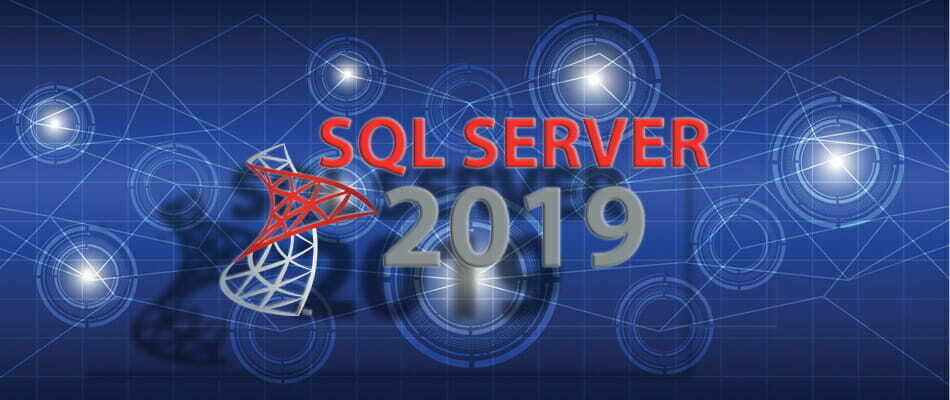यह सॉफ़्टवेयर आपके ड्राइवरों को चालू रखेगा, इस प्रकार आपको सामान्य कंप्यूटर त्रुटियों और हार्डवेयर विफलता से सुरक्षित रखेगा। 3 आसान चरणों में अब अपने सभी ड्राइवरों की जाँच करें:
- ड्राइवर फिक्स डाउनलोड करें (सत्यापित डाउनलोड फ़ाइल)।
- क्लिक स्कैन शुरू करें सभी समस्याग्रस्त ड्राइवरों को खोजने के लिए।
- क्लिक ड्राइवर अपडेट करें नए संस्करण प्राप्त करने और सिस्टम की खराबी से बचने के लिए।
- DriverFix द्वारा डाउनलोड किया गया है 0 इस महीने पाठकों।
माइक्रोसॉफ्ट का SQL सर्वर एक संबंधपरक डेटाबेस प्रबंधन प्रणाली है। इसका मुख्य कार्य अन्य सॉफ़्टवेयर एप्लिकेशन द्वारा अनुरोध किए गए डेटा को पुनः प्राप्त करना है।
ये एप्लिकेशन या तो एक ही कंप्यूटर पर या इंटरनेट सहित पूरे नेटवर्क पर किसी अन्य कंप्यूटर पर चल सकते हैं।
जैसा कि आप पहले से ही जानते होंगे, माइक्रोसॉफ्ट समर्थन बंद कर दिया SQL Server 2008 और 2008 R2 के लिए 2019 में वापस। ऐसा कहा जा रहा है कि, यदि उपयोगकर्ता सुरक्षित रूप से उत्पाद का उपयोग जारी रखना चाहते हैं तो उपयोगकर्ताओं को अब अपग्रेड करने के लिए मजबूर होना पड़ता है।
यही कारण है कि हमने इस चरण-दर-चरण मार्गदर्शिका को संकलित किया है जो आपको दिखाएगा कि आप SQL Server 2008 यो 2012, 2016 आदि से कैसे अपग्रेड कर सकते हैं।
इन चरणों के साथ आगे बढ़ने से पहले, कई चीजें हैं जिन्हें आपको अपग्रेड प्रक्रिया के बारे में जानना आवश्यक है:
- जब आप SQL सर्वर को अपग्रेड करते हैं, तो SQL सर्वर का पिछला संस्करण ओवरराइट हो जाएगा
- अपग्रेड से पहले आपके पास मौजूद किसी भी SQL सर्वर डेटा का बैकअप लेना एक अच्छा विचार है
- आप SQL सर्वर एक्सप्रेस या SQL सर्वर डेवलपर को अपग्रेड नहीं कर सकते, क्योंकि ये समर्थित नहीं हैं
SQL सर्वर के लिए एक होस्टिंग सेवा की तलाश है? हमारे शीर्ष चयन देखें!
मैं SQL Server 2008 से अपग्रेड कैसे करूं?
- प्रवेश कराएं SQL सर्वर स्थापना मीडिया
- रूट फ़ोल्डर में जाएं, और डबल-क्लिक करें Setup.exe.
- स्थापना विज़ार्ड अब प्रारंभ होगा SQL सर्वर स्थापना केंद्र

- स्थापना विज़ार्ड अब प्रारंभ होगा SQL सर्वर स्थापना केंद्र
- SQL सर्वर के मौजूदा इंस्टेंस को अपग्रेड करने के लिए, चुनें इंस्टालेशन
- यह इंगित करने के लिए एक विकल्प पर क्लिक करें कि क्या आप SQL सर्वर के मुफ़्त संस्करण में अपग्रेड कर रहे हैं, या आपके पास PID कुंजी है या नहीं
- लाइसेंस शर्तें पृष्ठ पर, चुनें मैं लाइसेंस शर्तों को स्वीकार करता हूं
- माइक्रोसॉफ्ट अपडेट पेज दिखाई देगा
- जब आप Windows अद्यतन के लिए स्कैन करते हैं, तो नवीनतम अद्यतनों को शामिल करने के लिए Microsoft अद्यतन पृष्ठ में जाँच करें
- चेक या अनचेक करें SQL सर्वर उत्पाद अपडेट शामिल करें चेकबॉक्स।
- यह इस बात पर निर्भर करता है कि आप नवीनतम अपडेट चाहते हैं या नहीं
- सेटअप अब सेटअप फ़ाइलों को डाउनलोड करना, निकालना और स्थापित करना शुरू कर देना चाहिए
- पर उदाहरण का चयन करें पृष्ठ, अपग्रेड करने के लिए SQL सर्वर का उदाहरण निर्दिष्ट करें
- पर इंस्टेंस कॉन्फ़िगरेशन पृष्ठ, निर्दिष्ट करें इंस्टेंस आईडी SQL सर्वर के उदाहरण के लिए
- क्लिक इंस्टॉल
- पुनः आरंभ करें आपका पीसी
इन चरणों का पालन करके, आपको SQL सर्वर 200 से कुशलता से अपग्रेड करने में सक्षम होना चाहिए8.
इसके अतिरिक्त, यदि आपको प्रक्रिया के साथ आगे बढ़ने से पहले अपने सभी डेटा का बैकअप लेना याद है, तो आप इसे बिना किसी समस्या के नए ओएस में स्थानांतरित करने में सक्षम होना चाहिए।
ध्यान रखें कि उत्पाद के बाद के संस्करणों जैसे 2014, 2016, आदि में अपग्रेड करते समय भी यही प्रक्रिया लागू होती है।
क्या आपको यह लेख उपयोगी लगा? चलो हम नीचे टिप्पणी अनुभाग में पता करते हैं।
संबंधित लेख जिन्हें आपको देखना चाहिए:
- ऑपरेटिंग सिस्टम SQL सर्वर त्रुटि द्वारा समर्थित नहीं है [EXPERT FIX]
- डेटासेट के लिए SQL सर्वर क्वेरी निष्पादन विफल [EXPERT FIX]
- यहाँ SQL सर्वर द्वारा उच्च CPU उपयोग को ठीक करने का तरीका बताया गया है

![FIX: SSPI संदर्भ त्रुटि उत्पन्न नहीं कर सकता [SQL सर्वर]](/f/b12aedf0e0c404d5bc83fabdb967ee63.jpg?width=300&height=460)